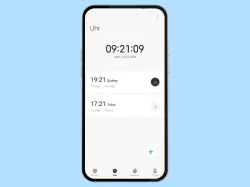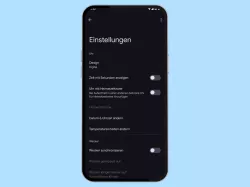Samsung: Weltuhr verwenden
Verwende die Weltuhr um dir die Uhrzeit in den verschiedenen Zeitzonen anzeigen zu lassen.
Von Simon Gralki · Veröffentlicht am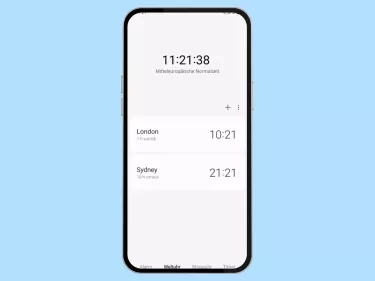
Um die Uhrzeit und das Wetter anderer Städte anzuzeigen, kann jederzeit die Weltuhr auf dem Samsung-Smartphone verwendet werden. Wo die Weltuhr zu finden ist und wie man sie einstellt, zeigen wir hier.
Die Uhr-App auf dem Samsung-Smartphone dient nicht nur als Wecker oder für die Verwendung der Stoppuhr, denn sie bringt auch eine Weltuhr-Funktion mit, in der verschiedene Städte hinzugefügt werden können und die dort aktuelle Uhrzeit und das Wetter anzeigen kann.
Stadt hinzufügen
Um die Weltuhr auf dem Samsung-Smartphone an die Bedürfnisse des Nutzers anzupassen, können unterschiedliche Städte hinzugefügt werden, die dann alphabetisch geordnet in einer Liste angezeigt werden und die Anzeige der lokalen Uhrzeit bieten.

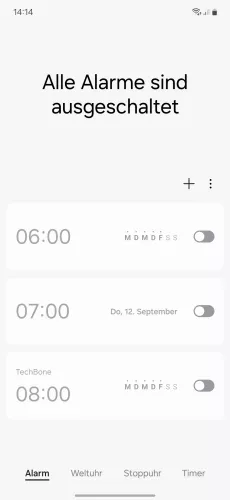
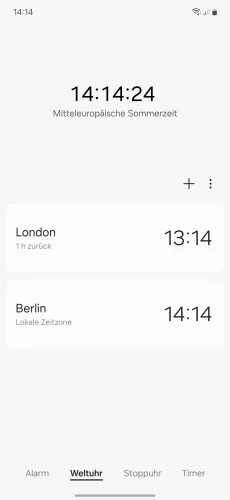
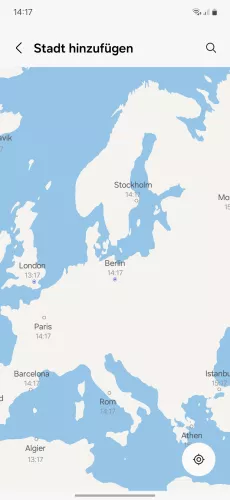
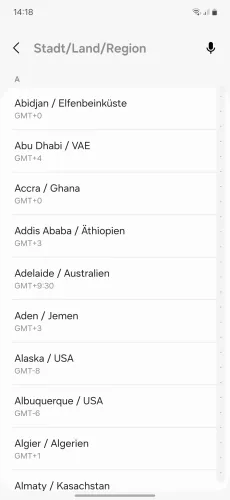

- Öffne die Uhr-App
- Tippe auf Weltuhr
- Tippe auf Hinzufügen
- Wähle eine Stadt oder tippe auf Suchen
- Wähle eine Stadt
- Tippe auf Hinzufügen






- Öffne die Uhr-App
- Tippe auf Weltuhr
- Tippe auf Hinzufügen
- Wähle eine Stadt oder tippe auf Suchen
- Gib den Namen einer Stadt ein und wähle einen Vorschlag
- Tippe auf Hinzufügen
Wetteranzeige
Neben der aktuellen Uhrzeit einer hinzugefügten Stadt in der Weltuhr können auch jederzeit die lokalen Wetterinformationen eingeblendet oder ausgeblendet werden.

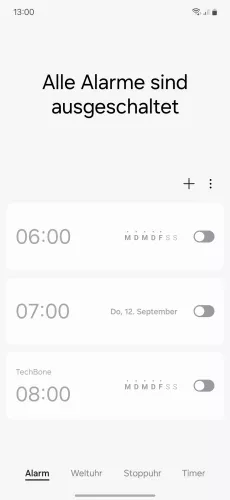
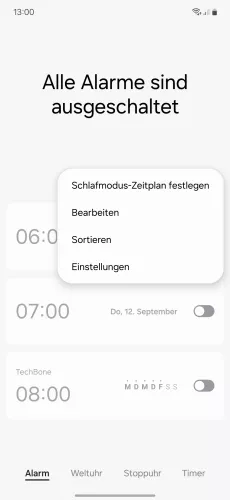
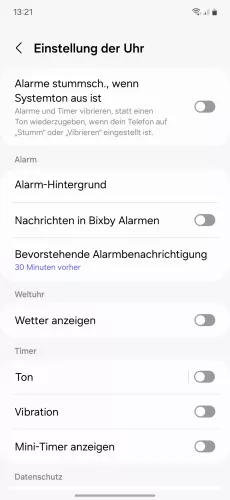
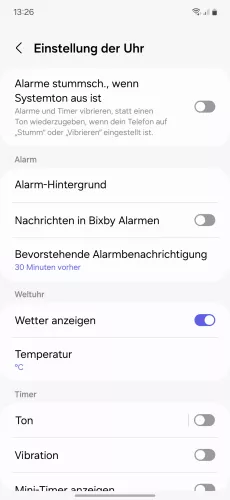
- Öffne die Uhr-App
- Öffne das Menü
- Tippe auf Einstellungen
- Aktiviere oder deaktiviere Wetter anzeigen
- Falls gewünscht, lege die Temperatureinheit fest

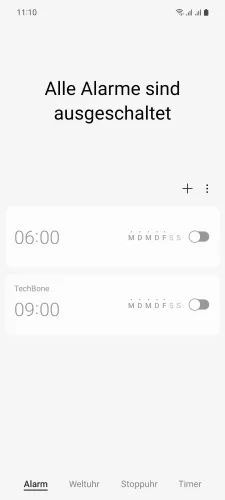


- Öffne die Uhr-App
- Öffne das Menü
- Tippe auf Einstellungen
- Aktiviere oder deaktiviere Wetter anzeigen
Mit dieser Anleitung aus unserem ultimativen Samsung-Guide erklären wir dir die Benutzeroberfläche OneUI Schritt für Schritt.
Häufig gestellte Fragen (FAQ)
Gibt es ein Weltuhr-Widget?
Leider ist auf dem Samsung-Smartphone standardmäßig keine Option gegeben, um die Weltuhr auf dem Startbildschirm platzieren zu können, so wie es mit einem Widget funktioniert.